高展网为您带来《笔记本如何设置wifi(如何手动添加wifi)》,本文围绕笔记本如何设置wifi展开分析,讲述了关于笔记本如何设置wifi相关的内容,希望您能在本文中获取到有价值的信息!
在日常使用中,笔记本电脑连接WiFi已成为我们上网的主要方式之一。然而,在某些情况下,自动连接的WiFi可能无法正常工作,或者我们需要连接到一个新的、未自动识别的WiFi网络。这时,手动添加WiFi就显得尤为重要。以下是详细步骤,帮助您轻松完成手动添加WiFi的过程。
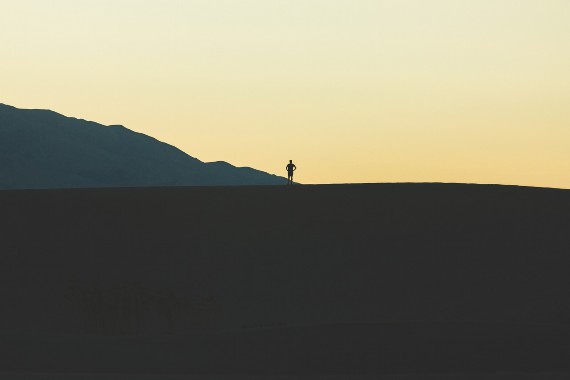
### 1. 打开WiFi设置界面
首先,您需要找到并打开笔记本电脑的WiFi设置界面。这通常可以通过点击任务栏右下角的WiFi图标来实现,或者通过系统设置中的“网络和Internet”选项进入。
### 2. 选择“添加网络”
在WiFi设置界面中,您需要找到“添加网络”或类似的选项。这个选项可能位于“已知网络”列表的下方,或者通过点击“管理已知网络”后,在出现的菜单中选择“添加新网络”。
### 3. 输入WiFi信息
在“添加网络”的窗口中,您需要输入要连接的WiFi网络的名称(SSID)和密码。这是连接WiFi所必需的基本信息。同时,您还需要选择正确的网络安全类型,如WEP、WPA、WPA2等。如果不确定网络安全类型,可以联系WiFi网络的管理员以获取帮助。
### 4. 连接WiFi
输入完WiFi信息后,点击“连接”或“保存”按钮。您的笔记本电脑将尝试连接到指定的WiFi网络。如果一切设置正确,几秒钟后您应该能够成功连接到该网络,并开始使用它进行上网。
### 注意事项
- 确保在输入WiFi名称和密码时准确无误,避免因输入错误导致连接失败。
- 如果手动添加WiFi网络失败,可以尝试移动到更接近WiFi信号源的地方,或重新启动电脑和路由器等设备。
- 网络安全不容忽视。确保您连接的是信任的网络,避免在公共WiFi下进行敏感交易。同时,定期更新您的无线网络密码,以防止未经授权的访问。
《笔记本如何设置wifi(如何手动添加wifi)》来自网络,本文围绕笔记本如何设置wifi的观点不代表本网站,仅作参考。





